Potřebuje Ubuntu AntiVirus?
Pokud používáte operační systém Windows, budete obeznámeni s antiviry. Antiviry jsou softwarové programy, které běží na pozadí a kontrolují viry, které způsobují problémy.
To je nejčastěji známé jako viry, které v Linuxu neexistují, ale není to pravda. Malware a viry v Linuxu sice existují, ale nejsou zcela běžné. Pokud chcete, aby byl váš počítač se systémem Linux bezpečnější, musíte si nainstalovat antivirus.
Instalace ClamAV
Za účelem instalace ClamAV na počítači nejprve spusťte následující příkaz k aktualizaci systému
[chráněno e-mailem]: ~ $ sudo apt-get aktualizace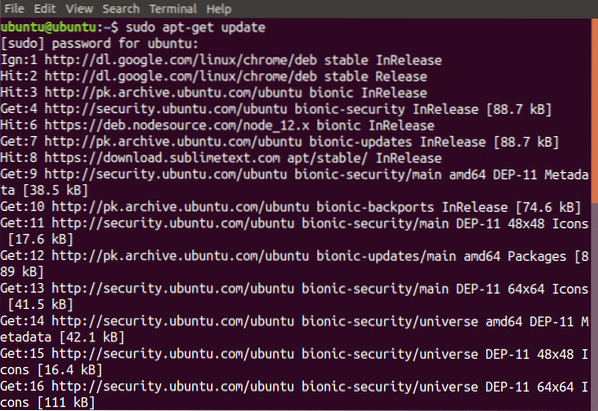
Po aktualizaci zařízení nyní spusťte následující příkaz k instalaci ClamAV
[chráněno e-mailem]: ~ $ sudo apt-get install clamav clamav-daemon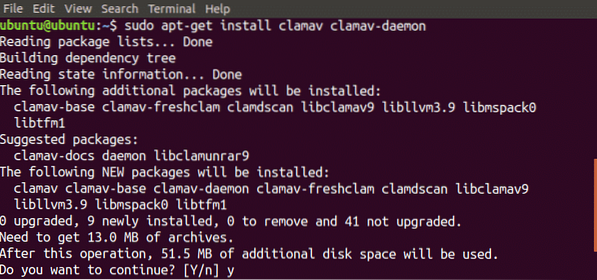
Nyní ClamAV byl nainstalován na vašem počítači. Spuštěním následujícího příkazu zkontrolujte, zda byl nainstalován nebo ne
[chráněno e-mailem]: ~ $ clamscan - verze
Pokud výše uvedený příkaz poskytuje verzi ClamAV pak byl úspěšně nainstalován.
Aktualizace databáze podpisů ClamAV
Zatím jste nainstalovali ClamAV na vašem počítači, nyní musíte aktualizovat ClamAV databáze podpisů. Instalovat ClamAV podpisovou databázi, postupujte podle uvedených kroků
- Zastavte službu freshclam
- Aktualizujte databázi podpisů (dvě metody)
- Aktualizujte spuštěním příkazu v terminálu
- Aktualizujte stahováním každý den.soubor CVD
- Spusťte službu freshclam
První krok je zastavit službu clamav-freshclam spuštěním následujícího příkazu v okně terminálu
[chráněno e-mailem]: ~ $ sudo systemctl stop clamav-freshclamV Druhý krok, nyní musíme databázi podpisů aktualizovat ručně. Existují dva způsoby, jak toho dosáhnout. První metoda zahrnuje spuštění následujícího příkazu v terminálu
[chráněno e-mailem]: ~ $ sudo freshclamTento příkaz nainstaluje databázi podpisů do vašeho počítače. Pokud tento příkaz nefunguje, přejděte na následující odkaz a stáhněte soubor databáze podpisu
https: // databáze.škeble.netto / denně.CVD
Nyní vytvořte adresář s názvem „clamav“, pokud neexistuje, na konkrétním místě spuštěním následujícího příkazu
[chráněno e-mailem]: ~ $ sudo mkdir / var / lib / clamavStažený soubor přesuňte do tohoto umístění spuštěním následujícího příkazu
[chráněno e-mailem]: ~ $ cp denně.cvd / var / lib / clamav / denně.CVDNyní třetí krok je spustit službu clamav-freshclam spuštěním následujícího příkazu.
[chráněno e-mailem]: ~ $ sudo systemctl start clamav-freshclam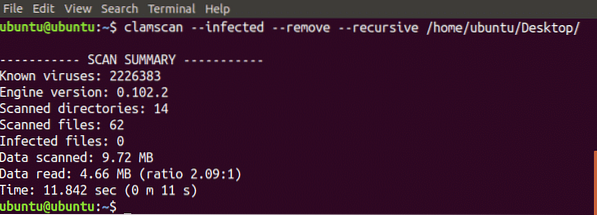
Ve výše uvedeném příkazu jsme použili některé možnosti. Tyto možnosti mají následující význam
- -infikovaný: tiskne pouze infikované soubory
- -odebrat: odstraní infikované soubory
- -rekurzivní: budou zkontrolovány všechny podadresáře v adresáři
S tímto příkazem můžete použít další možnosti. Spuštěním následujícího příkazu v okně terminálu zobrazíte všechny dostupné možnosti
[chráněno e-mailem]: ~ $ man clamscan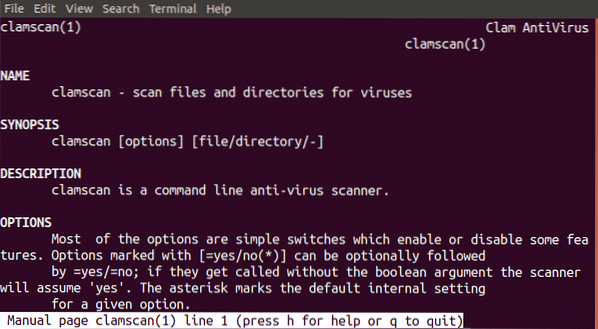
Celý systém ubuntu můžete skenovat spuštěním následujícího příkazu v okně terminálu
[chráněno e-mailem]: ~ $ sudo clamscan - infikováno - rekurzivní - odebrat /POZNÁMKA: To může nějakou dobu trvat, v závislosti na množství dat a rychlosti zpracování vašeho systému
Instalace ClamTK
ClamTK je grafické uživatelské rozhraní pro ClamAV softwarový program. Pokud máte problémy s používáním rozhraní příkazového řádku ClamAV, můžete nainstalovat ClamTK to je grafické uživatelské rozhraní pro ClamAV. Za účelem instalace ClamTK, spusťte následující příkaz v okně terminálu
[chráněno e-mailem]: ~ $ sudo apt-get install clamtk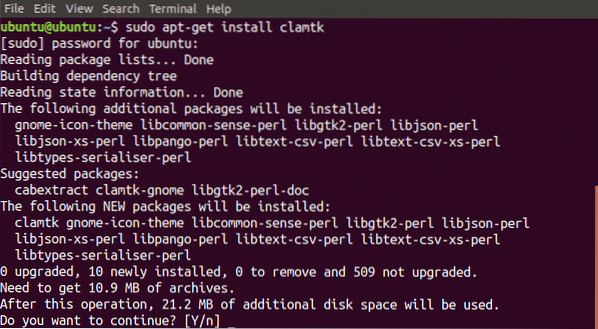
Začínáme s ClamTK
Zde budeme diskutovat o tom, jak skenovat adresář pomocí ClamTK. Nejprve spusťte následující příkaz ClamTK balík
[chráněno e-mailem]: ~ $ clamtkZobrazí se okno, jak je znázorněno na následujícím obrázku
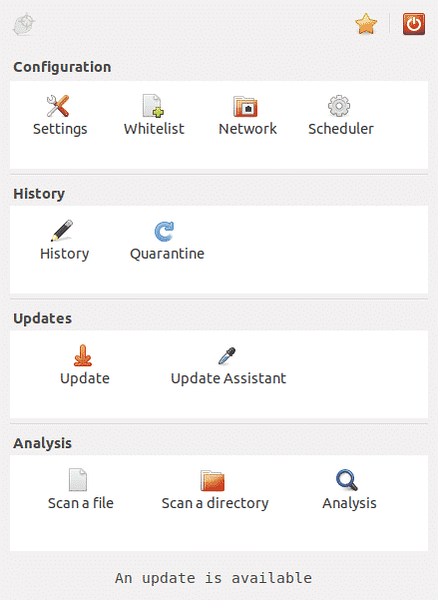
Nyní klikněte na „Prohledat adresář“ z analytické skupiny a vyberte požadovaný adresář. ClamTK prohledá tento adresář a zobrazí výsledek, jak je znázorněno na následujícím obrázku
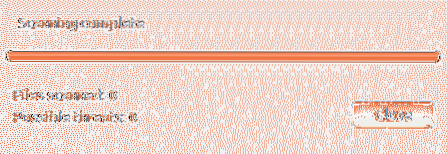
Porovnání výkonu mezi ClamAV a ClamTK
Při používání ClamAV a ClamTK, Nezaznamenal jsem žádný rozdíl mezi výkonem těchto dvou balíčků. Můžete tedy použít kterýkoli z nich, ale nejlepší volbou je použít ClamTK protože poskytuje grafické uživatelské rozhraní, které usnadňuje jeho používání, zejména pro začátečníky.
Odinstalování ClamAV a ClamTK
Dosud jsme diskutovali o tom, jak instalovat a používat ClamAV a ClamTK, co když chcete tyto balíčky ze systému odebrat? Tyto balíčky můžete odebrat spuštěním následujících příkazů
[chráněno e-mailem]: ~ $ sudo apt-get remove clamav clamav-daemonSkenování adresáře
Nyní ClamAV je připraven k použití a lze jej použít v Ubuntu pomocí příkazu clamscan. Spuštěním následujícího příkazu prohledejte adresář na ploše.
[chráněno e-mailem]: ~ $ sudo clamscan --infected --remove --recursive/ home / ubuntu / Desktop
Výše uvedený příkaz prohledá adresář plochy a poskytne nám jeho statistiky související se skenováním, jak je znázorněno na obrázku níže
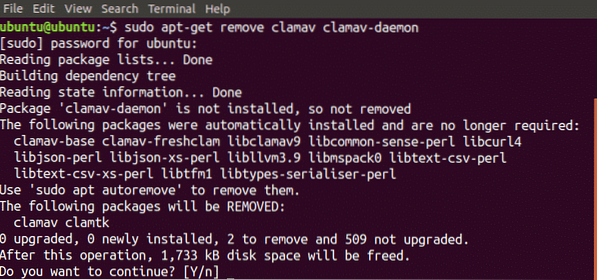
Když spustíte výše uvedený příkaz, automaticky se odebere ClamTK také. Nyní spusťte následující příkaz k odstranění nepotřebných souborů ze systému
[chráněno e-mailem]: ~ $ sudo apt-get autoremove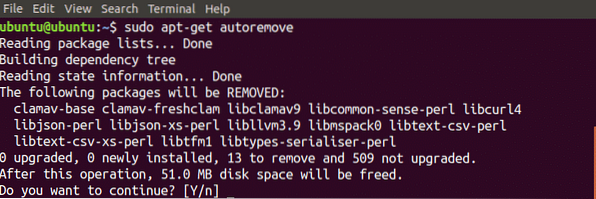
Nyní ClamAV a ClamTK byly zcela odstraněny z vašeho systému.
Závěr
ClamAV je antivirový program, který lze použít k detekci a odstranění trojských koní, škodlivého softwaru včetně virů z vašeho systému. V tomto blogu jsme diskutovali o tom, jak nainstalovat ClamAV v ubuntu. Poté jsme diskutovali o tom, jak aktualizovat ClamAV podpis databáze a jak používat ClamAV skenování adresáře pomocí rozhraní příkazového řádku. Poté jsme diskutovali o tom, jak nainstalovat ClamTK který poskytuje grafické uživatelské rozhraní a usnadňuje jeho používání. Poté jsme porovnali výkon těchto balíčků. Na konci jsme se naučili, jak tyto dva balíčky úplně odstranit z vašeho systému.
Po přečtení tohoto blogu budete moci používat ClamAV a ClamTK snadno. Vše jsem podrobně vysvětlil a doufám, že tento blog bude pro vás užitečný.
 Phenquestions
Phenquestions


